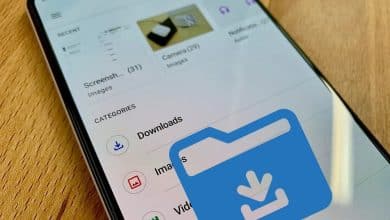Sega Dreamcast كان واحدًا من أكثر أجهزة الألعاب المنزلية نجاحًا في أواخر التسعينيات. كان لديه مجموعة متنوعة من الألعاب الرائعة، مثل Sonic Adventure و Crazy Taxi و Shenmue.
يتمتع بعض اللاعبين الأكبر سنًا بذكريات جميلة مُتعلقة بـ Sega Dreamcast. أقوى تشكيلة في تاريخ إطلاق أجهزة الألعاب ؛ أول جهاز مع خدمة الألعاب عبر الإنترنت ؛ والذي وفَّر منافذ آركيد أفضل من PlayStation أو N64 الأصلي. هل أُتابع؟
إذا كنت ترغب في مُمارسة ألعاب Sega Dreamcast على هاتفك الذكي أو جهازك اللوحي، فيُمكنك استخدام محاكي. هناك العديد من المحاكيات المُتاحة لـ Android. تحقق من أفضل محاكيات Dreamcast لنظام Android لإعادة الحنين إلى الماضي.

تحذير: المحاكاة قانونية ولكن محاكاة الألعاب وأجهزة الألعاب التي لا تمتلكها يُعد أمرًا غير قانوني من الناحية الفنية. لكن الألعاب من الإصدار الأصلي لـ Sega Dreamcast غير مُتواجدة منذ فترة طويلة ، لذا فهي تقع في منطقة رمادية أخلاقية. وبالتالي ، لن نعرض لك مكان العثور على ملفات ROM أو ملف BIOS المطلوب لتشغيل ألعابك ، ولكن يُمكن أن تجده على الإنترنت بسهولة.
ما الذي تحتاجه لمحاكاة ألعاب Sega Dreamcast على Android؟
إليك جميع قطع الأحجية التي ستحتاج إلى تجميعها إذا كنت ترغب في لعب ألعاب Dreamcast على جهاز Android الخاص بك.
- محاكي Dreamcast. سنوضح لك كيفية استخدام اثنين من المُحاكيات المُميزة ، Redream و Flycast ، في هذا الدليل.
- الملف dc_boot.bin. هذا هو ملف BIOS المطلوب لجعل محاكيات Dreamcast تعمل. لا يُمكننا أن نوضح لك مكان تنزيله ، ولكن البحث السريع في Google سيكشف عن بعض المصادر ذات السمعة الطيبة.
- ملفات ROM. هذه هي الألعاب ، وعادة ما تأتي بتنسيق .zip أو .7zip. هناك الكثير من المواقع على الإنترنت أين يُمكنك تنزيل ملفات ROM لـ Dreamcast.
- جهاز Android قوي بما يكفي لمحاكاة ألعاب Dreamcast. ستكون معظم الهواتف الحديثة جيدة بما فيه الكفاية.
- مساحة كافية على جهازك — على الأقل بضعة غيغابايت. ستحتاج إلى مساحة أكبر كلما كان لديك المزيد من الألعاب.
لإعداد كل محاكي Sega Dreamcast ، تحتاج إلى إنشاء مجلد ROM لتخزين ملف dc_boot.bin بالإضافة إلى ألعابك. يُمكنك القيام بذلك باستخدام أي مدير ملفات Android. سنستخدم File By Google.
الخطوة 1: إنشاء مجلد لتخزين لألعابك من Dreamcast
لإنشاء مجلد لألعاب Dreamcast وملف BIOS:
- افتح File By Google وانتقل إلى
التخزين الداخلي -> إضافة (+). - اكتب ROMs وحدد إنشاء مجلد.
- افتح مجلد ROMs ، ثم انقر فوق زر الإضافة (+).
- حدد إنشاء مجلد لإنشاء مجلد فرعي يسمى Sega Dreamcast.
ضع في اعتبارك أنه يُمكنك وضع مجلد ROMs في مجلد فرعي ، مثل التنزيلات. فقط تذكر كيف تجده.
ملاحظة: تتوافق أيضًا ملفات ROM بتنسيق .CHD أو .ISO أو في مجلد به عدد قليل من ملفات .bin وملف واحد.
الخطوة 2: نقل ملفات ROM و dc_boot.bin إلى مجلد ROMs
بعد ذلك ، أنقل كل من dc_boot.bin وملفات ROM (الألعاب) على جهازك. لديك عدة خيارات للقيام بذلك. يُمكنك تنزيل الملفات مباشرة إلى هاتفك من متصفح هاتفك المحمول ، أو تنزيلها على الكمبيوتر الخاص بك ونقل الملفات من الكمبيوتر إلى هاتفك ، أو تحميلها إلى خدمة سحابية لنقلها إلى جهاز Android الخاص بك.
بمجرد تنزيل الملفات ، انقلها إلى مجلد ROMs.
- افتح File By Google وانتقل إلى مجلد التنزيلات.
- اضغط بشكل مُستمر على dc_boot.bin وملفات ROM لتحديدها.
- اضغط على رمز المزيد
نقل إلى -> التخزين الداخلي> ROMs -> Sega Dreamcast -> نقل هنا.
نصيحة: إذا قمت بنسخ الملفات من كمبيوتر محمول عبر USB ، فيمكنك نقلها مباشرة إلى مجلد ROMs.
الخطوة 3: فك ضغط ملفات ROM
إذا كانت ملفات ROM مضغوطة ، فستحتاج إلى فك ضغطها واستخراجها في مجلد ROMs. للقيام بذلك ، أولاً ، قم بتثبيت تطبيق RAR على جهازك. افتحه وتأكد من تحديد السماح بالوصول لإدارة جميع الملفات عند مطالبتك بذلك.
الآن ، ابحث عن الملفات المضغوطة وحددها ، وحدد زر الاستخراج (الزر مع السهم لأعلى) ، وانتقل إلى تصفح -> ROMs -> Sega Dreamcast -> OK -> OK- لاستخراجها إلى مجلد ROMs.
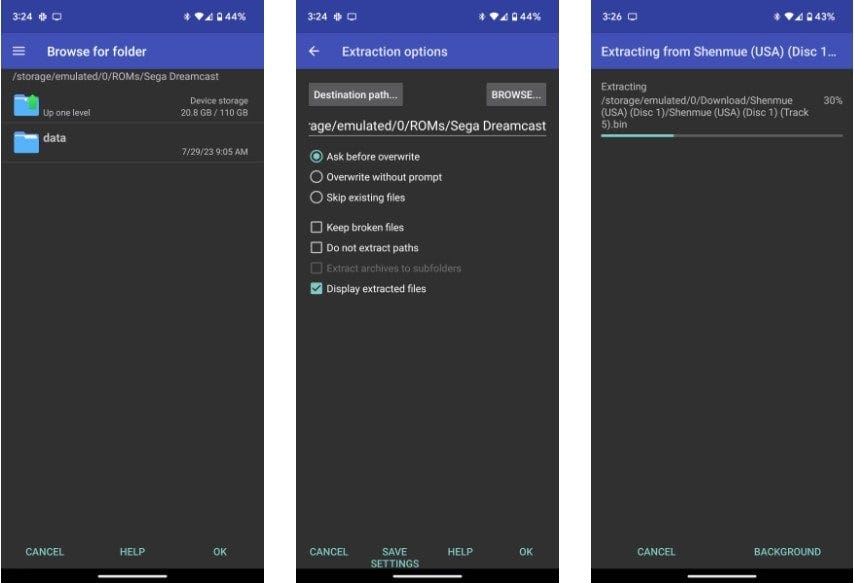
كيفية التعامل مع أسماء الملفات المُكررة
عند نقل ألعاب مُتعددة إلى مجلد Sega Dreamcast ، قد تُلاحظ أنَّ بعض الملفات (مثل ملفات .bin) قد يكون لها نفس الاسم (على سبيل المثال ، track01.bin ، track02.bin ، إلخ). في هذه الحالة ، اختصر كل ملف متعلق باللعبة الخاصة به.
على سبيل المثال ، إذا كنت ترغب في تشغيل استنساخ Minecraft للعبة Crafiti على Dreamcast لكن الملف المضغوط يحتوي على ملف يُسمى track01.bin ولديك بالفعل ملف بالاسم الدقيق في مجلد ROMs ، فقم بتغيير اسم ملف Crafiti من track01.bin إلى crafititrack01.bin ، وما إلى ذلك.
الخطوة 4: إعداد محاكي Sega Dreamcast المُفضل
Redream و Flycast هي من أكثر تطبيقات مُحاكاة Sega Dreamcast مرونة المُتاحة لنظام Android. اختر Redream إذا كنت تُريد القفز بسرعة وبدء اللعب. ولكن إذا كنت تريد محاكيًا يوفر عددًا قليلاً من الخيارات المتعمقة ، فإن Flycast هو السبيل للذهاب. فيما يلي كيفية إعداد كليهما. تحقق من أفضل محاكيات Android لتشغيل الألعاب الرجعية والقديمة.
ملاحظة: من خلال Flycast ، فإننا نشير إلى “Flycast Libretro” (استنساخ لمحاكي Flycast Sega Dreamcast المُتوقف).
كيفية إعداد Redream على Android
Redream هو أسهل مُحاكي للإعداد — بالنسبة للمُبتدئين ، يمكنك تنزيله مباشرةً من Google Play. قم بتثبيت التطبيق وفتحه ، ثم حدد CONTINUE IN LITE MODE إلا إذا كنت ترغب في الترقية إلى الإصدار المميز. لتشغيل ألعاب Sega Dreamcast على جهاز Android الخاص بك ، يُمكنك اللعب مجانًا.
لإضافة ألعابك ، حدد الانتقال إلى المكتبة -> إضافة دليل -> ROMs -> Sega Dreamcast -> استخدم هذا المجلد -> السماح -> الألعاب. الآن سترى مكتبتك. اضغط على صورة اللعبة التي تُريد لعبها.
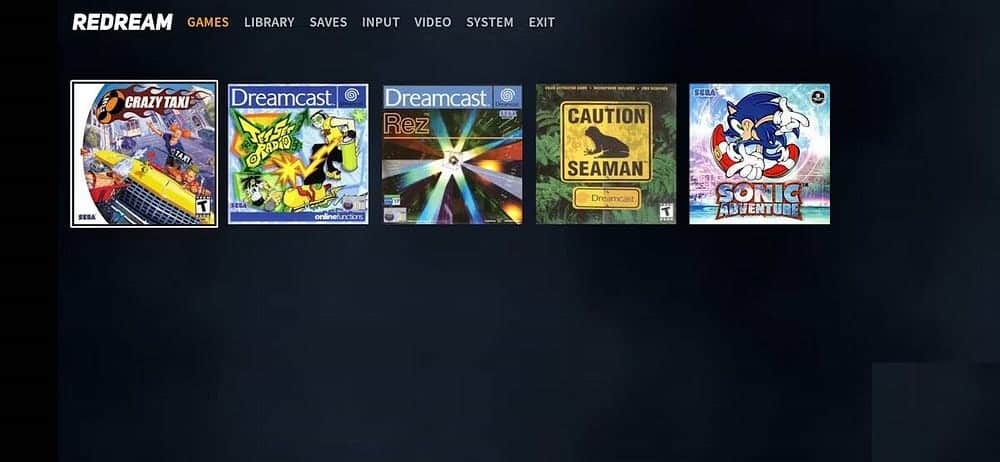
انتظر قليلاً أثناء تحميل اللعبة (سيستغرق الأمر بضع ثوانٍ فقط). طالما لم يتم تلف أي من الملفات الموجودة في ملف ROM ، فسيتم تحميل اللعبة تلقائيًا. يجعل Redream من السهل للغاية تغيير تخطيط الزر عبر الإعدادات إلى شيء يناسبك بشكل أفضل.
ألق نظرة على Crazy Taxi بتصميم مُعدل. أزرار LT و RT تقع خارج الشاشة وتحظران التروس D و R ، لكن إبهامي يمكن أن يصل بالفعل إلى الأزرار ، لذلك كان ذلك بمثابة تحسن. سآخذ هذه الرؤية ، وأعدل وفقًا لها لاحقًا ، لأنه سهل.
خذ الوقت الكافي لتخصيص Redream لك من خلال الانتقال إلى المزيد من الإعدادات ، وتحديدًا إعدادات الإدخال والنظام. احصل على جولة سريعة من خلال مُختلف القوائم.
كيفية إعداد Flycast على Android
للحصول على مُحاكي به المزيد من الإعدادات لتعديلها وفقًا لمُتطلباتك ، جرِّب Flycast. إنه غير مُتوفر من خلال Play Store ، لذا تأكد من معرفة كيفية تثبيت التطبيقات يدويًا أو تحميلها جانبًا على Android.
انتقل إلى صفحة الإنشاءات الأخيرة لـ Flycast على جهاز Android الخاص بك. سترى مجموعات من التنزيلات المُختلفة لمنصات مختلفة. أنت مهتم فقط بعمود Android ضمن Master لأنَّ هذه هي أكثر إصدارات Android استقرارًا حتى الآن. يتم تصنيف التنزيلات من أحدث الإصدارات إلى الأقدم: قم بتنزيل الأحدث.
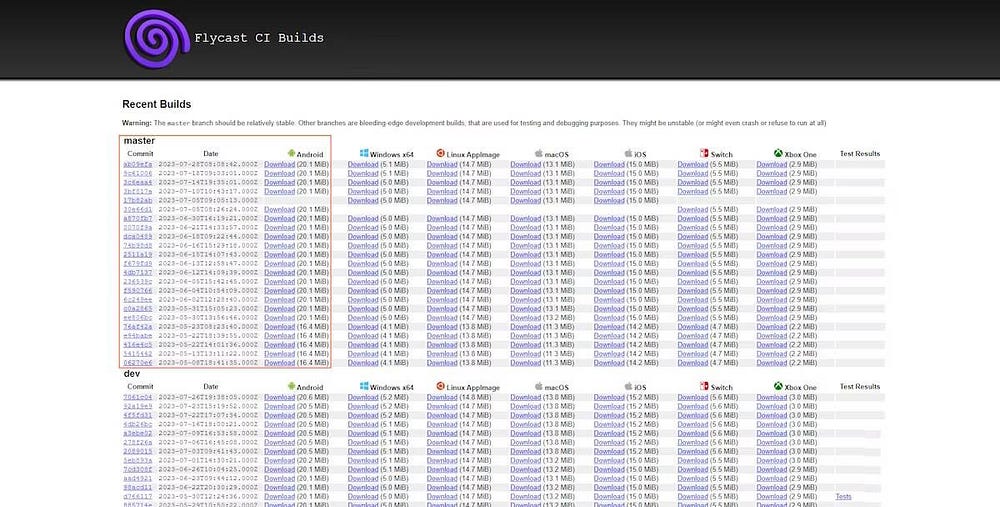
عندما تقوم بتنزيل ملف Flycast APK ، افتح Files by Google وانتقل إلى التنزيلات -> flycast-release.apk -> تثبيت لتثبيته. لإعداد التطبيق:
- افتح Flycast من درج التطبيقات لديك.
- انقر فوق الإعدادات وحدد إضافة بجوار حقل مكان المحتوى.
- انتقل إلى
ROMs -> Sega Dreamcast. - انقر فوق استخدام هذا المجلد وحدد السماح.
أخيرًا ، قم بتعيين الدليل الرئيسي. للقيام بذلك:
- حدد
الإعدادات -> تغيير -> ROMs. - اضغط على Sega Dreamcast.
- اختر تحديد الدليل الحالي.
- ارجع إلى المكتبة واضغط على أيقونة اللعبة لتحميلها. ستدخل اللعبة فورًا.
تغيير تخطيط جهاز التحكم في Flycast
يجعل Flycast ضبط تخطيط جهاز التحكم أمرًا بسيطًا وسلسًا. إذا كنت تعتقد أن جهاز التحكم في Dreamcast يُمكن أن يشعرك بأنه أفضل مع وجود العصا في الجزء السفلي من جهاز التحكم بدلًا الجزء العلوي ، فهذه هي فرصتك لوضع هذه النظرية على المحك (نوعًا ما).
يُتيح لك Flycast التعمق في الإعدادات. يُمكنك محاكاة كل الأجهزة الطرفية تقريبًا التي تم إصدارها لـ Dreamcast. بدءًا من البنادق الخفيفة والماراكاس وحتى مهايئ النطاق العريض Ethernet الذي تم إصداره في اليابان فقط.
اختياري: استخدم جهاز تحكم Bluetooth لتشغيل ألعاب Sega Dreamcast
يُمكنك استخدام جهاز تحكم لاسلكي مع جهاز Android الخاص بك ، ولكن عليك ضبطه على الوضع المُناسب لمنصتك وتوصيله باستخدام مجموعة مُحددة من هذا الوضع.

في 8BitDo Pro2 أعلاه ، لاحظ الأحرف الموجودة في اللوحة الثالثة: S و A و X و D. أنت مهتم فقط بـ A: والتي تعني Android.
قم بإقران هذا الجهاز عبر Bluetooth ، ثم اضبط وضع جهاز التحكم على A واضغط باستمرار على زر البحث لبضع ثوان حتى يتم تشغيل مصابيح LED الأربعة السفلية. اضغط باستمرار على Start + A وسيتصل جهاز التحكم بجهاز Android الخاص بك! تحقق من كيفية استخدام هاتف Android كجهاز تحكم لتشغيل ألعاب الكمبيوتر.
تشغيل أفضل ألعاب Sega Dreamcast مرة أخرى على Android
على الرغم من الزوال المُبكر لـ Sega Dreamcast ، إلا أنه لا يزال له تأثير هائل. جعلته الألعاب والتجارب الفريدة التي قدمها واحدًا من أكثر أجهزة الألعاب المُخصصة شهرة في تاريخ الألعاب. ويُمكنك تجربتها — كلها — مباشرة من جيبك. يُمكنك الإطلاع الآن على نصائح مفيدة لتحسين أداء المحاكاة على جهاز RetroPie.